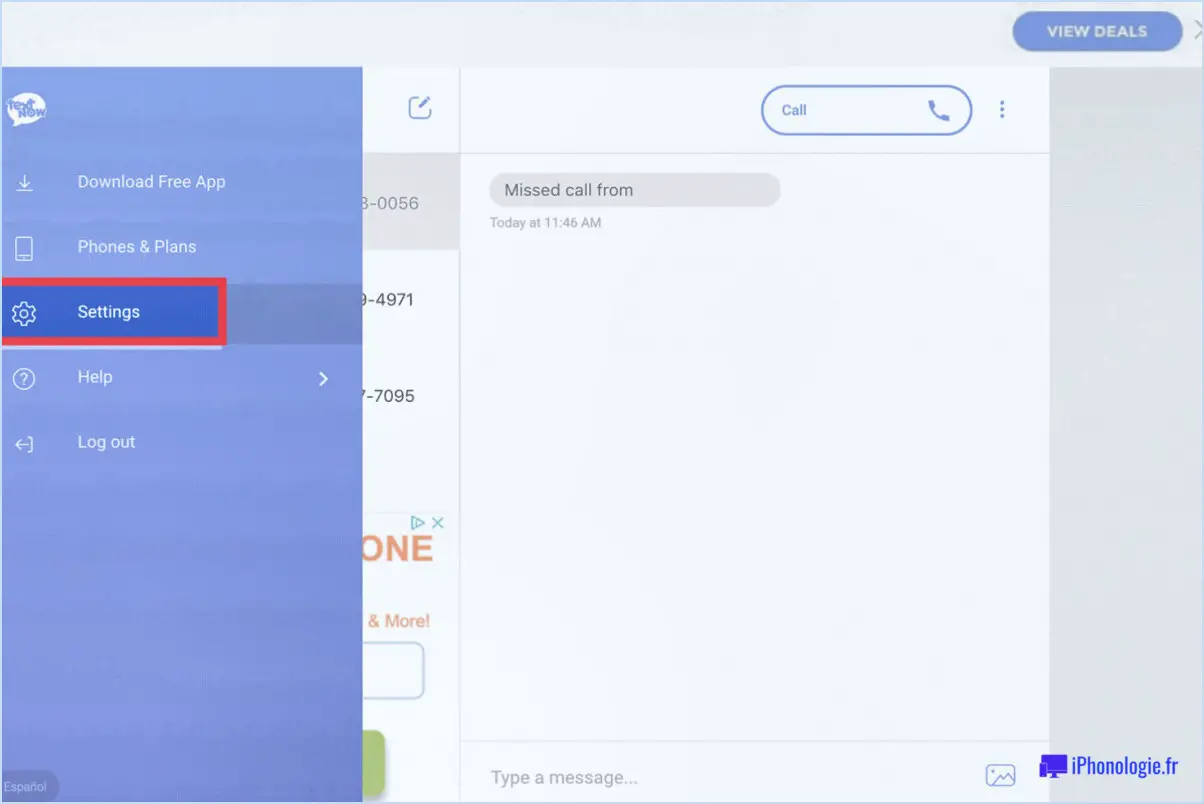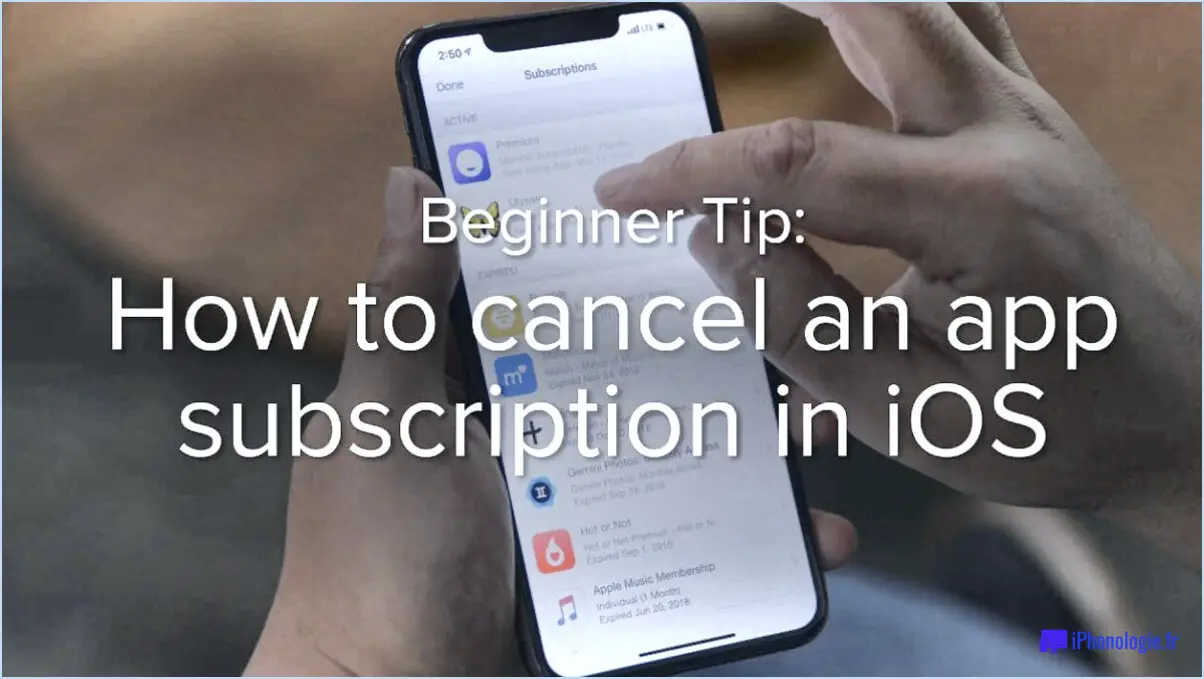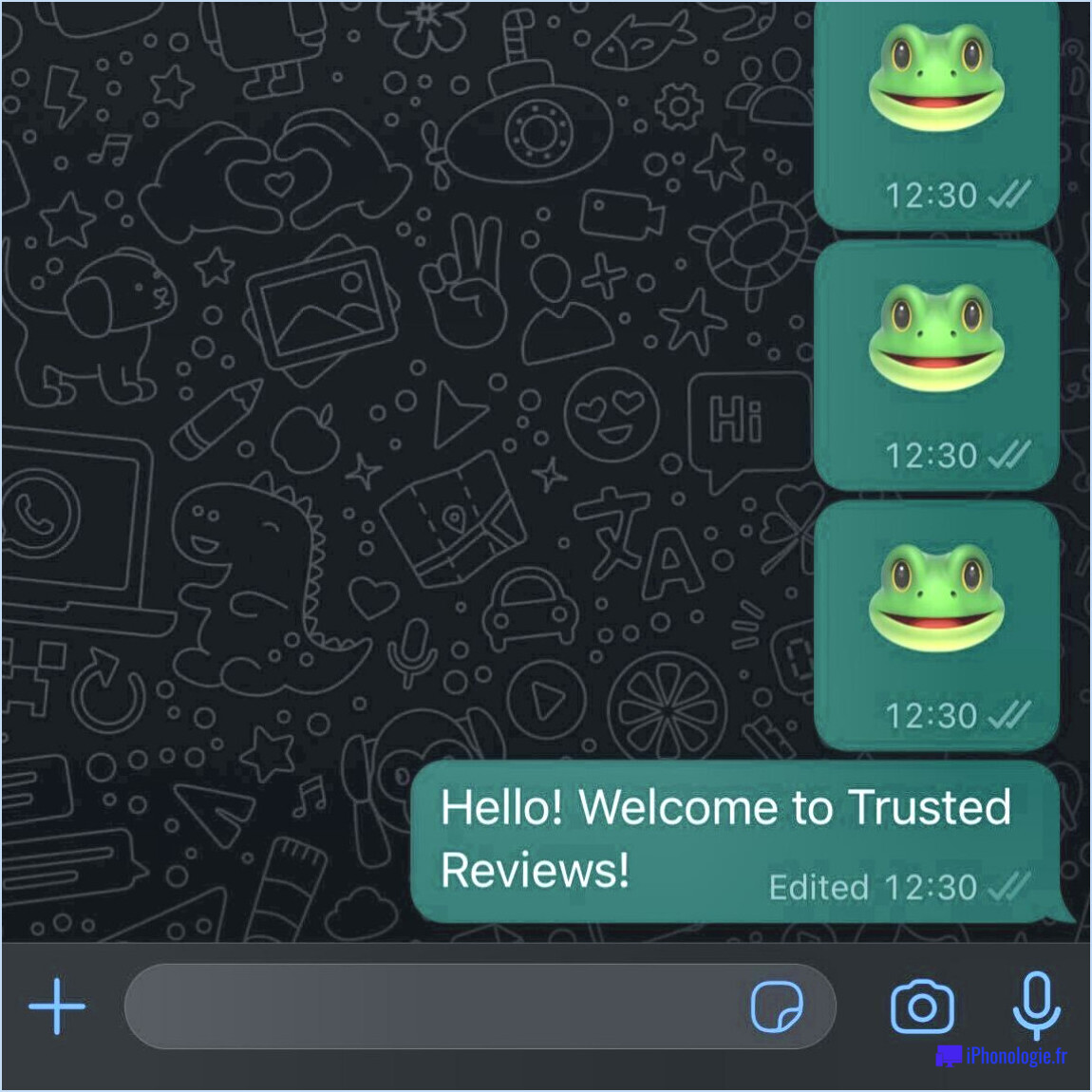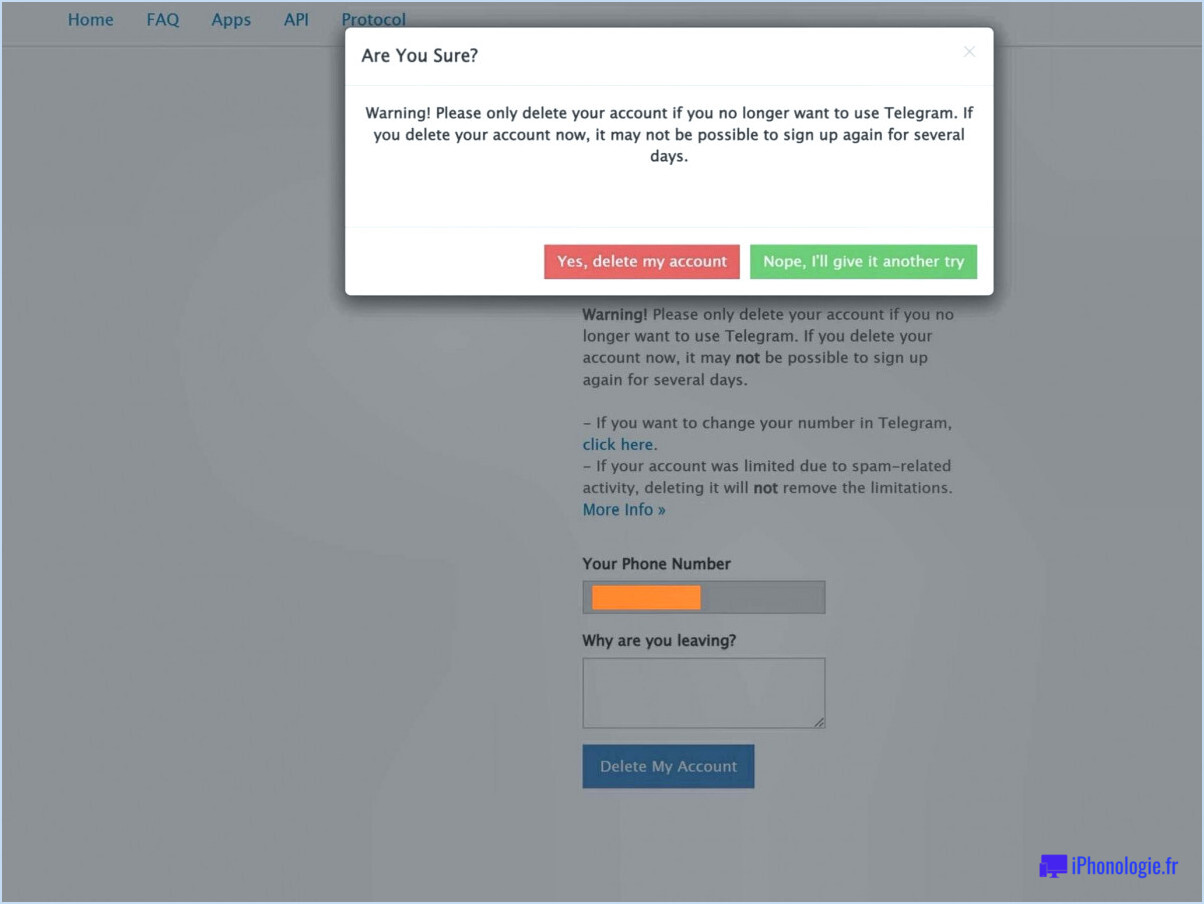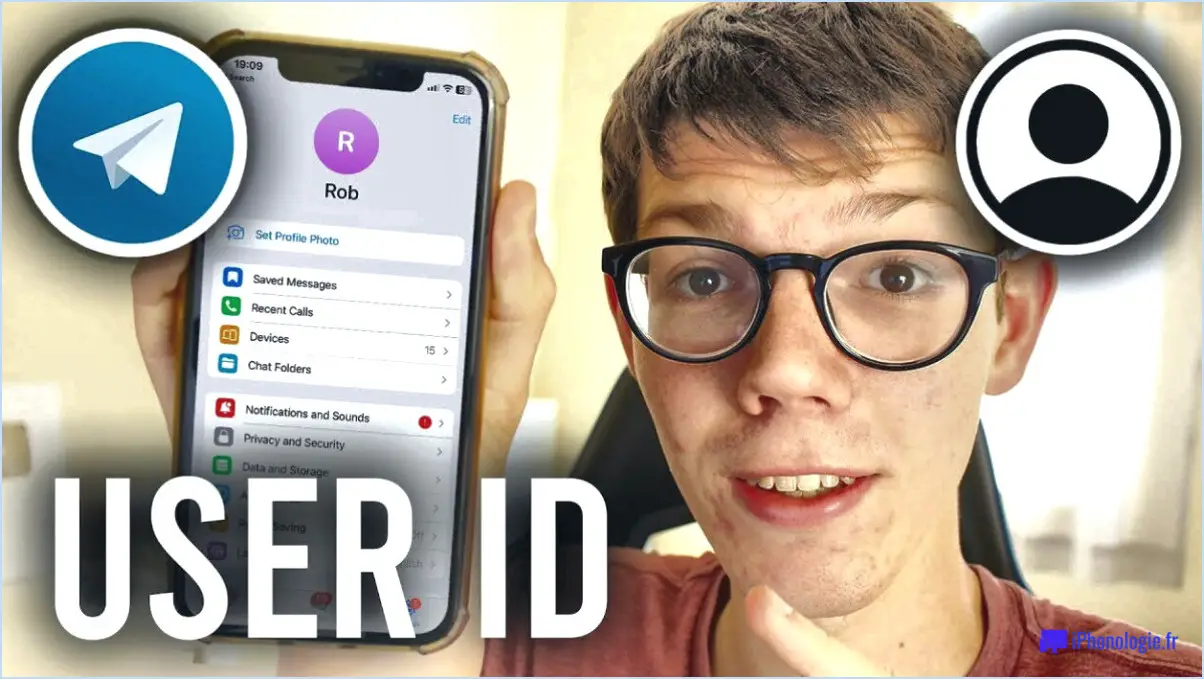Comment faire pour que le canal discord soit en lecture seule?
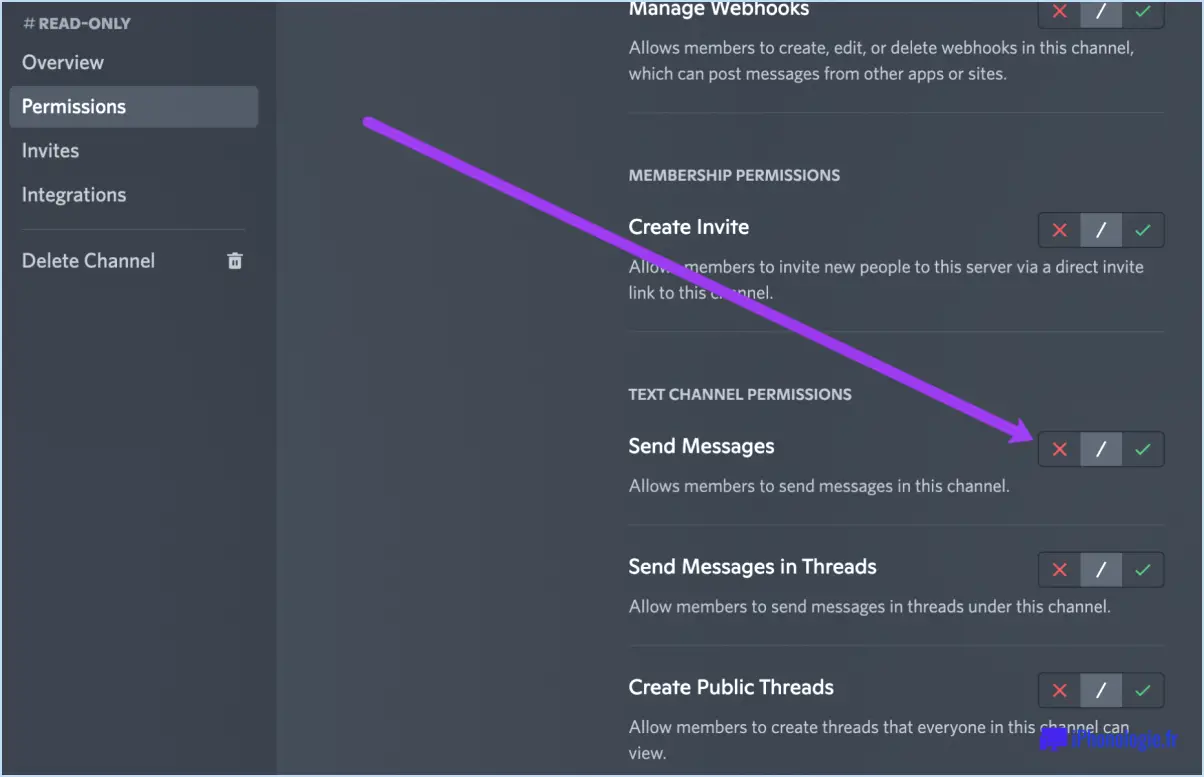
Pour rendre un canal Discord en lecture seule, vous pouvez utiliser le drapeau "lecture seule" sur le profil d'un utilisateur. En activant ce paramètre, vous pouvez restreindre la capacité de certains utilisateurs à envoyer des messages ou à interagir avec le canal. Voici les étapes à suivre pour créer un canal en lecture seule :
- Accéder aux paramètres du serveur: Ouvrez votre serveur Discord et cliquez sur le nom du serveur en haut à gauche pour accéder aux paramètres du serveur.
- Gérer le canal: Dans les paramètres du serveur, sélectionnez l'onglet "Chaînes" situé sur le côté gauche de l'écran. Vous y trouverez une liste de tous les canaux de votre serveur.
- Choisir un canal: Identifiez le canal spécifique que vous souhaitez rendre en lecture seule et cliquez sur son nom pour entrer dans les paramètres du canal.
- Permissions: Dans les paramètres du canal, naviguez jusqu'à l'onglet "Permissions". Cet onglet vous permet de configurer les autorisations pour les différents rôles d'utilisateur et les utilisateurs individuels.
- Sélectionnez le rôle/l'utilisateur: Faites défiler vers le bas pour trouver le rôle ou l'utilisateur que vous souhaitez définir comme étant en lecture seule. Si vous souhaitez appliquer la restriction de lecture seule à tous les utilisateurs, modifiez le rôle "@everyone".
- Désactiver les autorisations de texte: Pour rendre le canal en lecture seule, désactivez les autorisations liées à l'envoi de messages ou à l'interaction avec le canal. Recherchez les options de permission telles que "Envoyer des messages" ou "Ajouter des réactions" et décochez les cases correspondantes.
- Enregistrer les modifications: Une fois que vous avez ajusté les autorisations, veillez à enregistrer les modifications en cliquant sur le bouton "Enregistrer" ou "Appliquer" en bas des paramètres du canal.
- Vérification: Vérifiez une nouvelle fois que les modifications ont été appliquées correctement. Vous pouvez le faire en testant le canal avec un compte d'utilisateur qui a le rôle ou les autorisations d'utilisateur que vous avez modifiés. Cela permettra de s'assurer que le canal est désormais en lecture seule pour les utilisateurs prévus.
En suivant ces étapes, vous pouvez rendre un canal Discord en lecture seule en utilisant le drapeau "lecture seule" sur le profil d'un utilisateur. N'oubliez pas d'ajuster les autorisations en fonction de vos besoins spécifiques et de vos rôles au sein du serveur.
Comment créer un canal Discord privé?
Pour créer un canal Discord privé, suivez les étapes suivantes :
- Connectez-vous à Discord et naviguez jusqu'au serveur sur lequel vous souhaitez créer le canal.
- Une fois sur le serveur, localisez l'onglet "Channels" et cliquez dessus.
- Recherchez l'option " Créer un nouveau canal " et sélectionnez-la.
- Donnez à votre nouveau canal un nom qui représente son objectif ou son sujet.
- Si vous souhaitez inviter des amis ou des membres spécifiques, vous pouvez le faire en cliquant sur le bouton "Inviter" et en sélectionnant leur nom.
- Pour rendre le canal privé, localisez le bouton "Paramètres", généralement représenté par une icône en forme d'engrenage, et cliquez dessus.
- Parmi les options qui s'affichent, choisissez "Privé" pour restreindre l'accès au canal.
- Enregistrez les modifications, et votre canal Discord privé est maintenant créé.
N'oubliez pas que seuls les utilisateurs que vous invitez à participer au canal pourront le voir et le rejoindre. Profitez de votre espace de communication privé sur Discord !
Comment créer un canal de règles et d'annonces dans Discord?
Pour créer un canal de règles et d'annonces dans Discord, suivez les étapes suivantes :
- Ouvrez l'application Discord et localisez l'icône de la roue dentée Paramètres du serveur dans le coin supérieur gauche.
- Cliquez sur l'icône en forme de rouage pour accéder aux paramètres du serveur.
- Dans les paramètres du serveur, recherchez les "Règles". & Notifications" et cliquez dessus.
- Un menu déroulant apparaît. Dans le menu, sélectionnez "Nouvelle règle ou annonce".
- Donnez un nom à votre règle ou à votre annonce. Choisissez un nom qui représente clairement son objectif.
- Si vous souhaitez que la règle ou l'annonce expire à une date et une heure spécifiques, définissez la date d'expiration souhaitée.
- Une fois que vous avez saisi toutes les informations nécessaires, cliquez sur le bouton "Enregistrer" ou "Créer" pour finaliser la création de votre règle ou canal d'annonce.
En suivant ces étapes, vous serez en mesure d'établir un canal dédié dans Discord pour partager des règles et des annonces importantes avec votre communauté. N'oubliez pas de communiquer clairement toute directive ou mise à jour importante par le biais de ce canal.
Peut-on rendre un canal privé après sa création?
Oui, il est possible de rendre un canal privé même après sa création. Pour rendre un canal privé, suivez les étapes suivantes :
- Accédez à la page Paramètres du canal.
- Recherchez la case à cocher Private.
- Cochez la case Privé pour marquer le canal comme privé.
En activant l'option Privé, vous limitez l'accès à votre canal. Cela signifie que seuls les membres approuvés pourront consulter le contenu du canal. Cette fonction permet de mieux contrôler qui peut accéder au contenu de votre canal et garantit une expérience plus exclusive et privée pour votre public sélectionné.
N'oubliez pas que la privatisation d'un canal peut être une stratégie utile pour préserver la confidentialité ou créer une communauté plus restreinte pour votre contenu. Ainsi, si le besoin s'en fait sentir, vous pouvez facilement convertir votre chaîne en chaîne privée, même après sa création.
Comment rendre un serveur en lecture seule?
Pour rendre un serveur en lecture seule, vous avez plusieurs options à votre disposition. L'une d'entre elles consiste à utiliser l'attribut chmod qui vous permet de modifier les droits d'accès aux fichiers. En ajustant les permissions, vous pouvez restreindre l'accès en écriture au serveur, le rendant ainsi en lecture seule. Une autre méthode consiste à utiliser la commande sudo pour vous accorder des privilèges élevés en tant qu'utilisateur root. Avec l'accès root, vous pouvez modifier les autorisations nécessaires pour limiter les opérations d'écriture sur le serveur.
Voici un guide étape par étape pour rendre un serveur en lecture seule à l'aide de la commande chmod :
- Ouvrez un terminal ou une invite de commande.
- Naviguez jusqu'au répertoire où se trouvent les fichiers du serveur.
- Exécutez la commande suivante pour modifier les autorisations : chmod -w nom_du_fichier_serveur
Remplacer nom_du_fichier_serveur par le nom du fichier ou du répertoire que vous souhaitez rendre en lecture seule.
- Vérifiez les modifications en dressant la liste des autorisations de fichiers à l'aide de la commande : ls -l
Si vous préférez utiliser la commande sudo pour obtenir les privilèges de l'utilisateur root, vous pouvez ajouter la commande sudo avant la commande chmod : sudo chmod -w nom_du_fichier_serveur.
N'oubliez pas de faire preuve de prudence lorsque vous modifiez les autorisations, car cela peut avoir un impact sur le fonctionnement du serveur.
Comment faire pour que les gens lisent les règles dans Discord?
Pour encourager les gens à lire les règles dans Discord, utilisez les stratégies suivantes :
- Page de règles bien visible : Créez une page dédiée aux règles dans votre serveur Discord. Placez-la commodément dans le menu principal et intitulez-la "Règles" pour garantir un accès facile à tous les utilisateurs.
- Langage clair et concis : Formulez vos règles de manière simple et concise. Évitez d'utiliser un jargon ou une terminologie complexe qui pourrait dérouter les lecteurs. Décomposez les règles en sections distinctes pour une meilleure compréhension.
- Faites des rappels réguliers : Rappelez régulièrement aux membres du serveur de revoir les règles en épinglant un message ou en faisant une annonce dans un canal désigné. Cela permet d'inciter chacun à rester informé.
- Journaux de discussion visibles : Activez l'enregistrement automatique des messages et des journaux de discussion. Cela permet aux utilisateurs d'examiner rétrospectivement les discussions, ce qui favorise la transparence et la responsabilité.
- Interaction avec le modérateur : Encouragez les modérateurs à s'engager activement auprès de la communauté, en répondant aux questions sur les règles et en apportant des éclaircissements si nécessaire. Cette touche personnelle contribue à renforcer le sentiment d'appartenance à la communauté et encourage le respect des règles.
N'oubliez pas qu'il est essentiel de favoriser un environnement accueillant et respectueux pour s'assurer que les utilisateurs s'engagent et respectent les règles de votre serveur Discord.
Pouvez-vous faire des coups de masse sur Discord?
Oui, c'est possible coup de pied de masse sur Discord. Pour lancer un mass kick, ouvrez la fenêtre de discussion et tapez la commande "/kick" suivie de la commande du joueur. Cette commande vous permet de supprimer simultanément plusieurs personnes d'un serveur Discord. En entrant les noms appropriés après la commande, vous pouvez rapidement exécuter des kicks en masse sans avoir à effectuer des kicks individuels pour chaque utilisateur. Cette fonctionnalité constitue un moyen efficace de gérer votre serveur et de maintenir l'environnement souhaité. N'oubliez pas de faire preuve de prudence et d'utiliser cette commande de manière responsable.
Discord est-il vraiment privé?
Discord offre une expérience de messagerie privée grâce à son interface conviviale. Lors de conversations individuelles ou de la création de groupes privés, vous avez la possibilité de discuter avec vos amis en toute sécurité. Toutefois, il est important de noter que les fonctions de confidentialité de Discord ont certaines limites. Bien que vos conversations soient cryptées, Discord se réserve le droit d'accéder à vos messages et de les divulguer dans certaines circonstances, notamment en cas d'obligations légales ou pour protéger la sécurité de ses utilisateurs. En outre, la confidentialité de vos messages peut également dépendre des paramètres du serveur ou du canal, ainsi que des pratiques de modération employées par les administrateurs du serveur. Par conséquent, bien que Discord accorde la priorité à la confidentialité, il est important de tenir compte des conditions de service de la plateforme et du niveau de confidentialité auquel vous pouvez vous attendre.